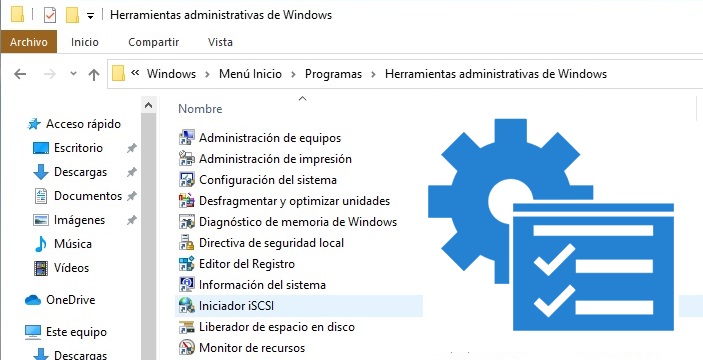Administración es una carpeta del panel de control que contiene herramientas para administradores de sistemas y usuarios avanzados. Las herramientas administrativas en dicha carpeta pueden variar dependiendo de la versión de Windows que se utilice.
En la siguiente captura de pantalla se muestra un ejemplo de la carpeta “Administración”.
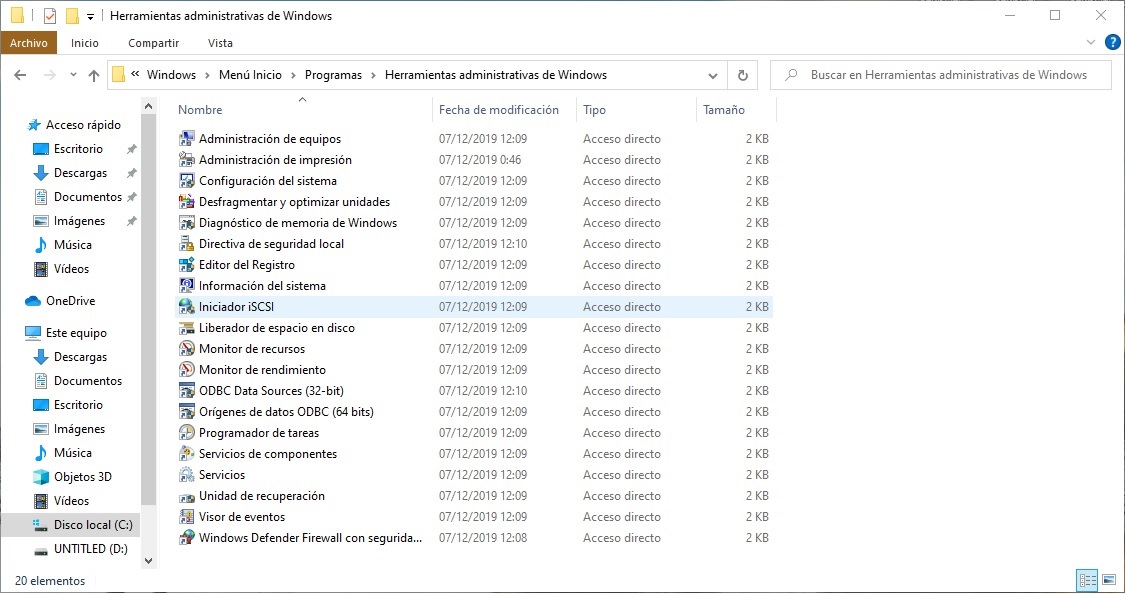
Herramientas administrativas en el menú Inicio
Para abrir las «Herramientas administrativas de Windows», abra el menú Inicio, luego en la lista de aplicaciones del grupo «S», localice y despliegue la carpeta Sistema de Windows, y seleccione Herramientas administrativas de Windows.
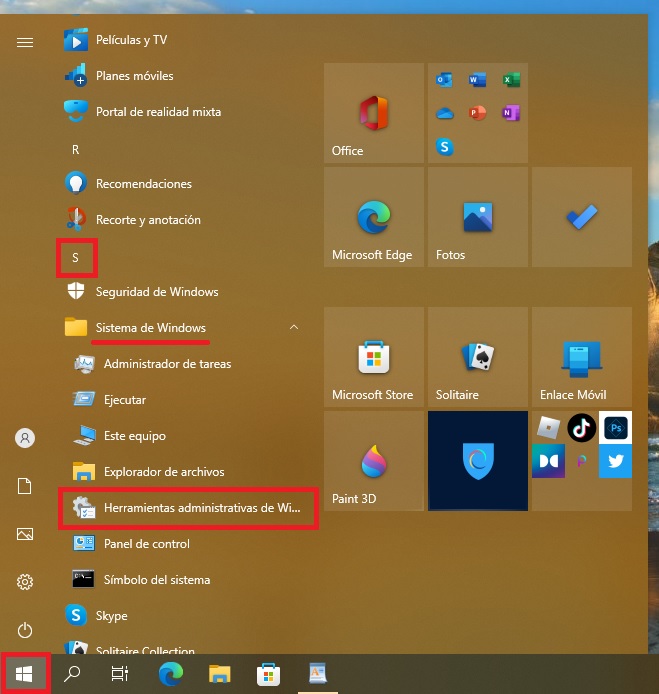
También puede iniciar directamente desde el menú “Inicio” la utilidad necesaria de entre las herramientas administrativas de Windows, para ello, abra el menú “Inicio”, luego en su lista de aplicaciones del grupo bajo la letra «H» localice y despliegue la carpeta Herramientas administrativas de Windows, y seleccione la utilidad necesaria.
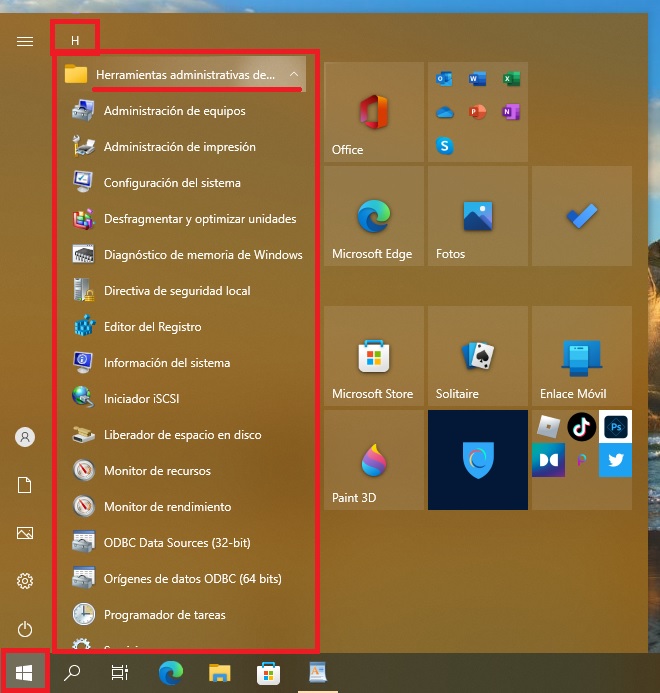
Acceso a través de la Búsqueda
Para abrir las «Herramientas administrativas de Windows», utilice «Buscar en Windows», para ello, haga clic en el icono de búsqueda de la barra de tareas o presione en el teclado la combinación Win + S, en el cuadro de búsqueda comience a escribir la palabra “administra…” y en los resultados de la búsqueda seleccione Herramientas administrativas de Windows.
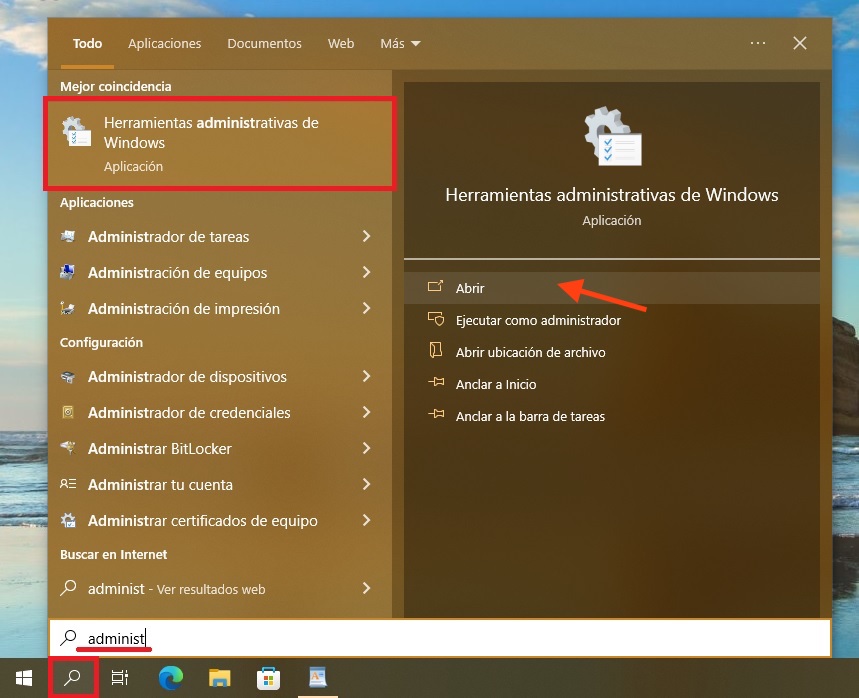
A través del panel de control
Abra el panel de control clásico y en la lista desplegable “Ver por:” seleccione Iconos pequeños, y luego seleccione las Herramientas administrativas.
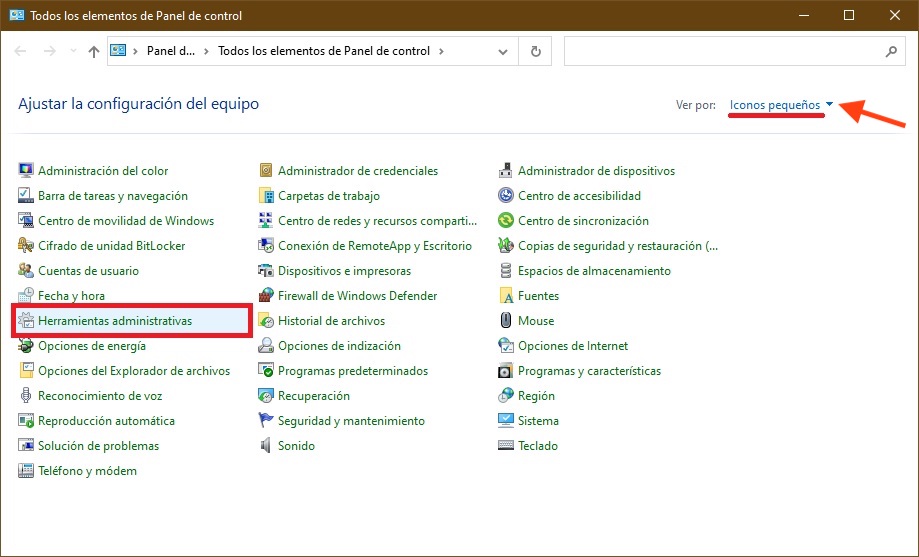
Activar a través del Explorador de Windows
Abra el Explorador de Windows y en la barra de direcciones copie y pegue la siguiente ruta:
%ProgramData%\Microsoft\Windows\Start Menu\Programs\Administrative Tools
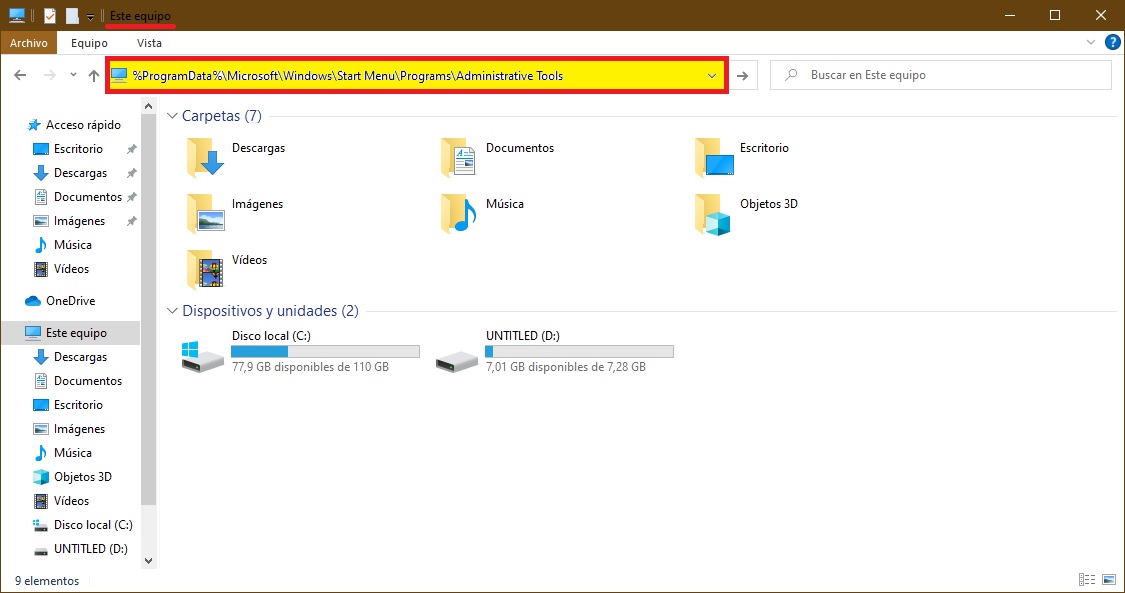
Siguiendo estos pasos descritos más arriba, puedes abrir las «Herramientas administrativas de Windows» en el sistema operativo de Windows 10.